


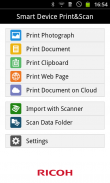
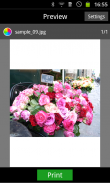

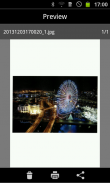
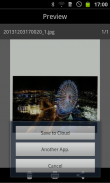
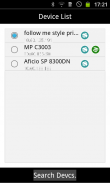
RICOH Smart Device Print&Scan

Deskripsi RICOH Smart Device Print&Scan
RICOH Smart Device Print&Scan has the following features:
Print
-Print photos in an Android device.
-Print PDF documents stored in an Android device.
-Print texts saved to the clipboard.
-Print web pages displayed in RICOH Smart Device Print&Scan.
-Print images or PDF saved in cloud storage.*1
-Print photos or documents opened from another application using [Application Selection].*2
-Set Print settings such as staple.*3
-Print securely using the user code authentication or Locked Print function.
-Print using the on-demand print option.*4
-Print using the Location Free print server.*5
Scan
-Import the PDF documents and images with Scanner.
-Set Scan settings such as resolution and file type.
-Save the scanned data on Android device to the cloud storage.
-Send the scanned data on Android device to other applications using [Application Selection].
Others
-Searching for printers or MFPs on Bonjour.
-Registering printers or MFPs with IPaddress or Hostname.
*1: Support cloud storages are Dropbox/GoogleDrive.
*2:It does not mean that you can print in the all applications and file format.
*3: You may not be able to set parameters depending on the print file format, print method, printers or MFPs.
*4: On-demand print application to print with: Enhanced Locked Print NX V2
*5: LF printer server to print with: Enhanced Locked Print NX FlexRelease Server V2
</div> <div jsname="WJz9Hc" style="display:none">RICOH Alat Smart Print & Scan memiliki beberapa fitur berikut:
Mencetak
-Mencetak foto di perangkat Android.
-Mencetak dokumen PDF yang tersimpan dalam perangkat Android.
-Print teks disimpan ke clipboard.
-Print halaman web ditampilkan dalam RICOH Cerdas Perangkat Print & Scan.
-Print gambar atau PDF yang disimpan dalam penyimpanan awan. * 1
-Mencetak foto atau dokumen dibuka dari aplikasi lain menggunakan [Application Selection]. * 2
-Mengatur Pengaturan cetak seperti pokok. * 3
-Mencetak aman menggunakan otentikasi kode pengguna atau fungsi Print Dikunci.
-Mencetak menggunakan pilihan cetak on-demand. * 4
-Mencetak menggunakan Lokasi server cetak gratis. * 5
Pindai
-Impor dokumen PDF dan gambar dengan Scanner.
-Mengatur Pengaturan pindai seperti resolusi dan jenis file.
-Menyimpan data yang dipindai pada perangkat Android ke penyimpanan awan.
-Mengirim data dipindai pada perangkat Android dengan aplikasi lain yang menggunakan [Application Selection].
Lainnya
-Mencari printer atau MFP di Bonjour.
-Mendaftarkan printer atau MFP dengan IPaddress atau Hostname.
* 1: penyimpanan Dukungan awan Dropbox / GoogleDrive.
* 2: Ini tidak berarti bahwa Anda dapat mencetak di semua aplikasi dan format file.
* 3: Anda mungkin tidak dapat untuk mengatur parameter tergantung pada format file cetak, metode cetak, printer atau MFP.
* 4: On-demand aplikasi cetak untuk mencetak dengan: Peningkatan Dikunci Print NX V2
* 5: printer server LF untuk mencetak dengan: Peningkatan Dikunci Print NX FlexRelease Server V2</div> <div class="show-more-end">























